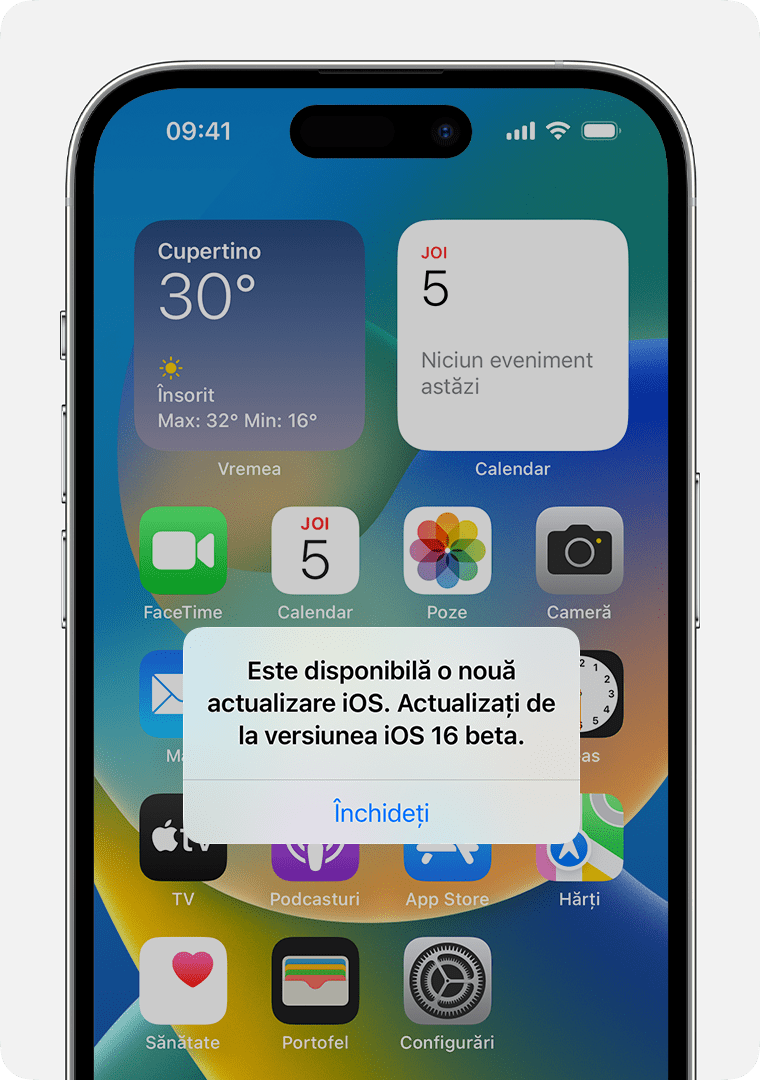Cum se dezinstalează o versiune beta de software iOS sau iPadOS
Membrii programelor Apple Beta Software Program, Customer Seed Program și ai programului Dezvoltatori Apple pot încerca versiuni beta de iOS sau iPadOS. Poți reveni la cea mai recentă versiune lansată public de iOS sau iPadOS, dacă ai instalat o versiune beta a iOS și nu mai vrei să o utilizezi.
Află mai multe despre Apple Beta Software Program sau programul Dezvoltatori Apple.
Eliminarea versiunii beta a iOS sau iPadOS
Restaurarea la versiunea curentă de iOS sau iPadOS
Eliminarea versiunii beta a iOS sau iPadOS
Pentru dispozitivele care rulează iOS 16.4 sau iPadOS 16.4 sau o versiune ulterioară:
Accesează Configurări > General > Actualizare software > Actualizări beta și atinge Dezactivat.
Pentru dispozitivele care rulează iOS 16.3.1 sau iPadOS 16.3 sau o versiune anterioară:
Accesează Configurări > General > VPN și gestionare dispozitive.
Atinge Profilul software iOS și iPadOS beta care apare.
Atinge Eliminați profilul. Dacă este solicitat, introdu codul de acces al dispozitivului, apoi apasă Ștergeți. După ștergerea profilului, dispozitivul tău nu va mai primi versiuni beta publice.
Dacă ai folosit un computer pentru a instala o versiune beta de iOS sau iPadOS, trebuie să restaurezi iOS sau iPadOS pentru a elimina versiunea beta.
Restaurarea la versiunea curentă de iOS sau iPadOS
Pentru a elimina imediat versiunea beta, fără a actualiza la o versiune ulterioară de iOS sau iPadOS, trebuie să ștergi și să restaurezi dispozitivul.
După ștergerea și restaurarea dispozitivului, dacă ai un backup arhivat, poți să configurezi dispozitivul utilizând backupul respectiv.
Reține că este posibil ca backupurile create în timp ce utilizai versiunea software beta să nu fie compatibile cu versiuni anterioare ale iOS sau iPadOS. Dacă nu ai un backup anterior care a fost făcut în timp ce utilizai versiunea curentă a iOS sau iPadOS, este posibil să nu îți poți restaura dispozitivul folosind cel mai recent backup.
Asigură-te că pe computerul Mac folosești cea mai recentă versiune de macOS sau cea mai recentă versiune de iTunes.
Conectează dispozitivul la computer, apoi pune-l în modul de recuperare urmând acești pași:
Pe un iPad fără buton principal: apasă și eliberează rapid butonul de volum cel mai apropiat de butonul de sus. Apasă și eliberează rapid butonul de volum cel mai îndepărtat de butonul de sus. Apasă lung butonul din partea de sus până când dispozitivul iPad începe repornirea. Dacă nu ești sigur, vezi ce butoane trebuie să apeși pentru a reporni dispozitivul iPad. Continuă să ții apăsat butonul de sus până când dispozitivul iPad trece în modul de recuperare.
Pentru un dispozitiv iPhone 8 sau un model ulterior: apasă pe butonul de mărire a volumului și eliberează-l rapid. Apasă și eliberează rapid butonul de micșorare a volumului. Apoi apasă lung pe butonul lateral până când vezi ecranul modului de recuperare.
Pentru dispozitivele iPhone 7, iPhone 7 Plus sau iPod touch (generația a 7-a): apasă simultan și menține apăsate butonul Adormire/Trezire și butonul de reducere a volumului. Nu elibera butoanele atunci când apare sigla Apple. Ține butoanele apăsate până când se afișează ecranul modului de recuperare.
În cazul dispozitivelor iPhone 6s și anterioare, iPad cu buton principal sau iPod touch (generația a 6-a sau anterioare): apasă simultan și menține apăsate butonul Adormire/Trezire și butonul principal. Nu elibera butoanele atunci când apare sigla Apple. Ține butoanele apăsate până când apare ecranul modului de recuperare.
Fă clic pe opțiunea Restaurați atunci când apare. Această acțiune determină ștergerea dispozitivului și instalarea versiunii non-beta curente de iOS sau iPadOS. Dacă descărcarea durează mai mult de 15 minute și dispozitivul iese din ecranul modului de recuperare, așteaptă terminarea descărcării și apoi repetă pasul 2.
Așteaptă să se termine restaurarea. Dacă ți se solicită, introdu ID-ul Apple și parola pentru a dezactiva blocarea activării. Dacă procesul de restaurare nu se finalizează, află cum trebuie să procedezi.
După terminarea restaurării, poți să configurezi dispozitivul folosind backupul arhivat, care trebuie să provină dintr-o versiune anterioară de iOS sau iPadOS.
Dacă faci backup pentru un dispozitiv care are versiunea beta de iOS sau iPadOS pe iCloud sau pe computer, backupul nu va funcționa cu versiunile mai vechi de iOS sau iPadOS. De exemplu, dacă revii la iOS 11.4.1 de la versiunea beta de software iOS 12, backupurile pe care le-ai efectuat folosind versiunea beta de software iOS nu vor fi restaurate. Pentru a evita această problemă, restaurează dintr-un backup pe care l-ai creat înainte de a instala versiunea beta de software iOS sau iPadOS.
Aplică actualizarea când apare o alertă care te informează că este disponibilă o actualizare nouă pentru iOS sau iPadOS
Dacă vezi această alertă, înseamnă că versiunea beta de iOS sau iPadOS de pe dispozitiv a expirat și că trebuie s-o actualizezi. install the update.